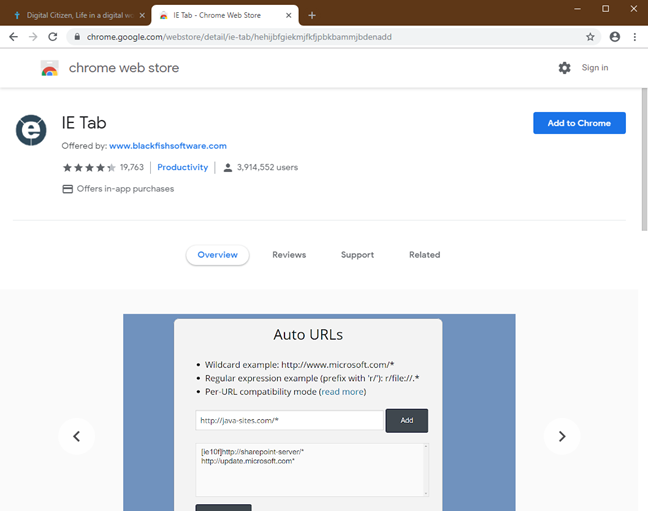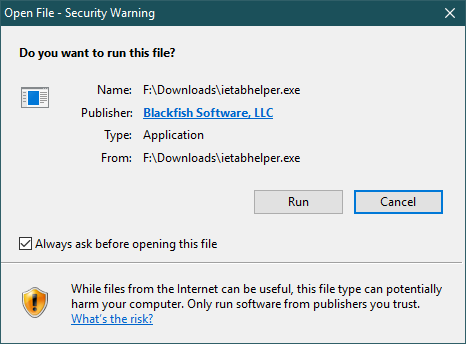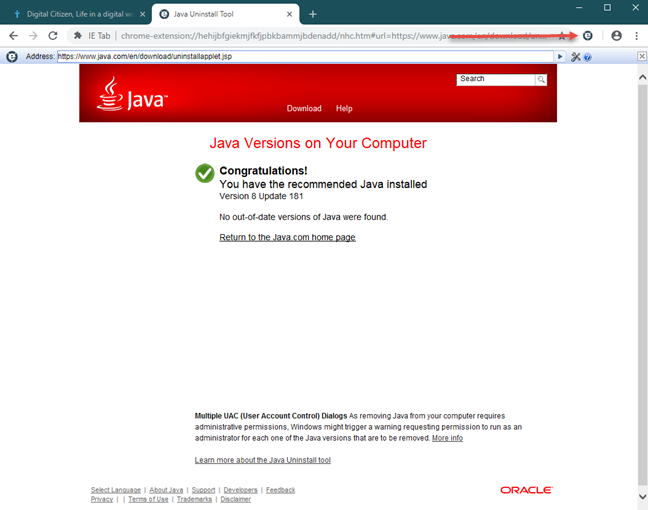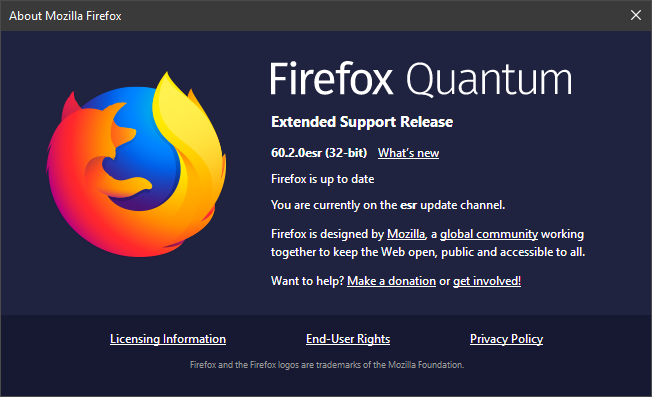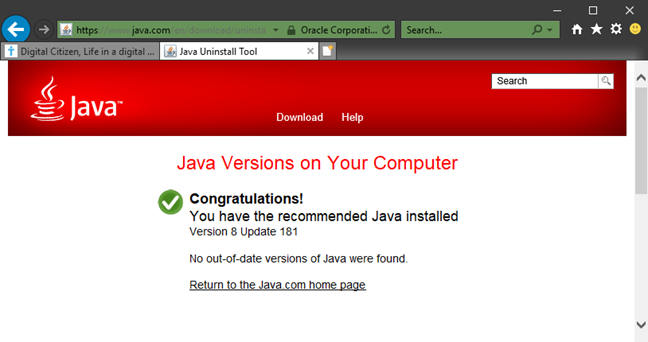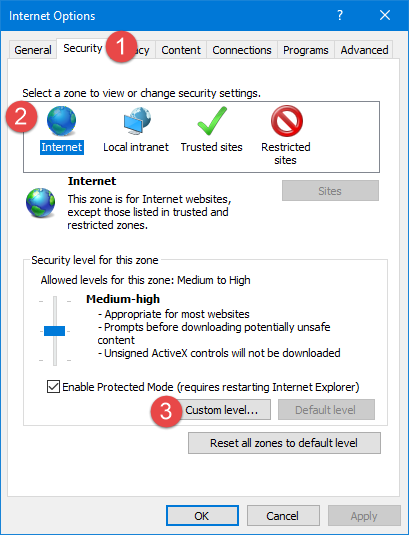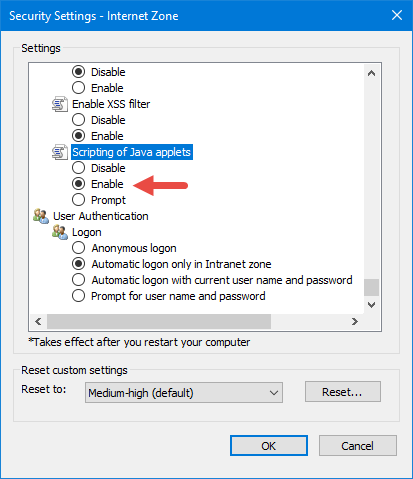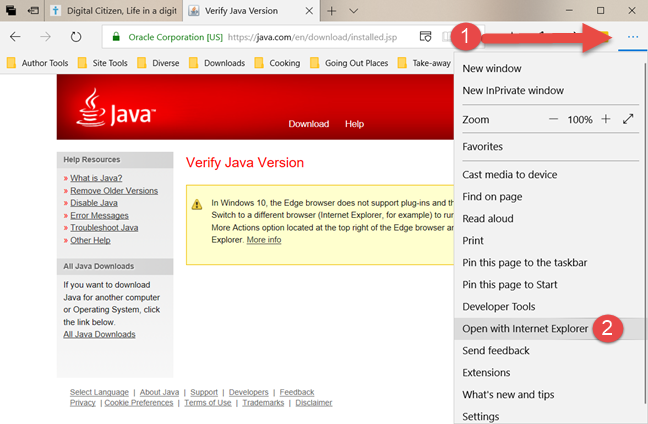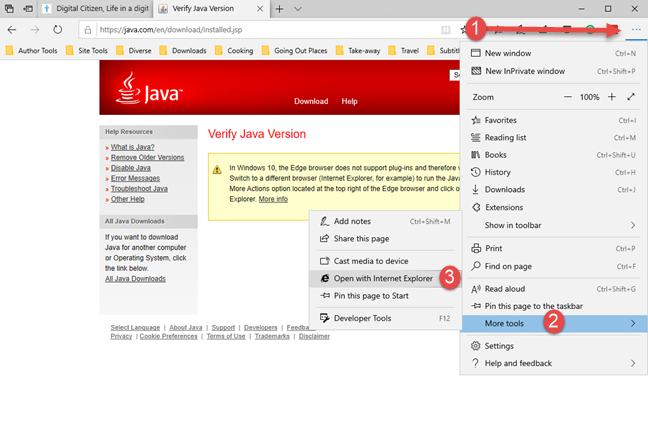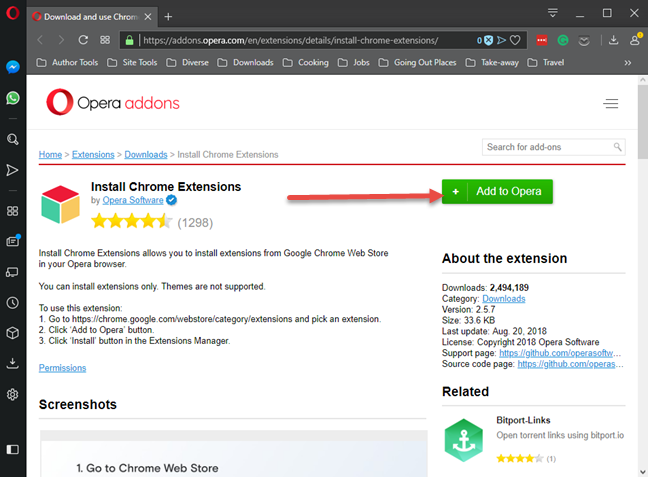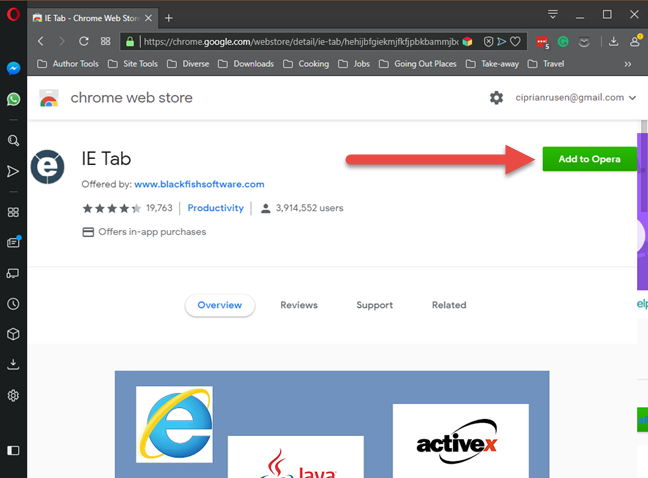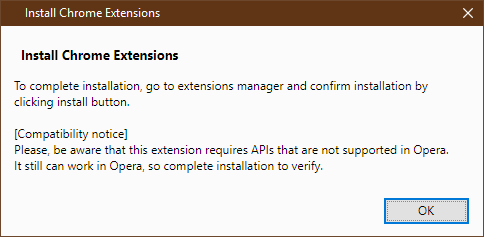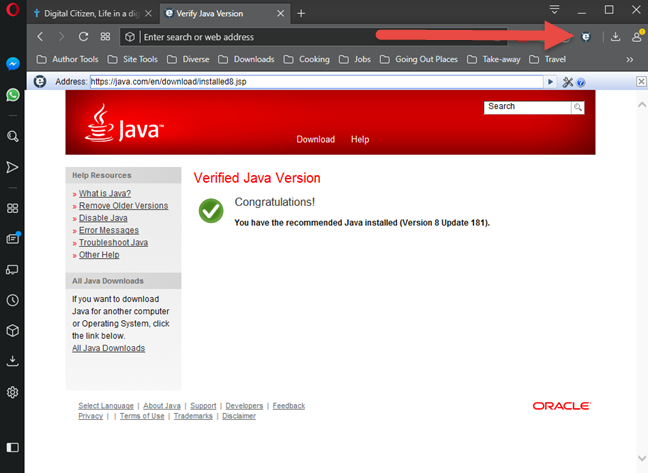¿Necesita visitar sitios web y servicios web que se basan en la antigua tecnología Java? ¿Instalaste Java en tu computadora pero tu navegador dice que Java no está presente en tu sistema? ¿Por qué Java no funciona como debería y cómo haces que funcione en tu navegador web favorito? Estas son las preguntas que vamos a responder en esta guía. Le mostramos cómo habilitar Java en todos los principales navegadores web donde aún es posible. Si Java no funciona para usted en Chrome, Firefox, Opera, Internet Explorer o Microsoft Edge, siga leyendo:
Contenido
- Cómo habilitar Java en Google Chrome
- Cómo habilitar Java en Firefox. La respuesta corta es: ¡No puedes!
- Cómo habilitar Java en Internet Explorer
- Cómo habilitar Java en Microsoft Edge
- Cómo habilitar Java en Opera
- ¿Qué sitios web todavía usan Java?
NOTA: Para poder usar Java en su PC con Windows, debe descargar la última versión de Java y luego instalarla. Si ya tienes Java, pero no sabes qué versión, te recomendamos este tutorial: ¿Qué versión de Java tengo instalada? 3 maneras de aprender la respuesta
Cómo habilitar Java en Google Chrome
En septiembre de 2015, Google decidió eliminar la compatibilidad con Java en su navegador web Chrome. El complemento de Java se basa en una API antigua llamada API de complemento de Netscape que siempre ha tenido problemas de seguridad. Google sintió que era hora de dejar atrás esta vieja tecnología y hacer que la Web pasara a tecnologías más nuevas y seguras como HTML5. Cuando visita un sitio web o un servicio web que usa Java, ahora ve un mensaje que dice: "El navegador Chrome no es compatible con los complementos NPAPI y, por lo tanto, no ejecutará todo el contenido de Java. Cambie a un navegador diferente (Internet Explorer o Safari en Mac) para ejecutar el complemento de Java".
Si necesita usar Java en Google Chrome, la única forma de hacerlo es instalar una extensión de navegador llamada IE Tab. Esta extensión recibe su nombre de Internet Explorer y utiliza el motor de Internet Explorer para mostrar páginas web en Google Chrome. Internet Explorer es compatible con Java, lo que significa que obtiene compatibilidad con Java en la pestaña IE que abre en Google Chrome. 🙂 No es la solución más sencilla, pero funciona y es fácil de configurar.
Use su navegador web Google Chrome para abrir la página web de IE Tab desde Chrome Web Store. Allí, haga clic o toque el botón "Agregar a Chrome" en la esquina superior derecha y luego confirme su elección presionando el botón Agregar extensión para continuar con la instalación.
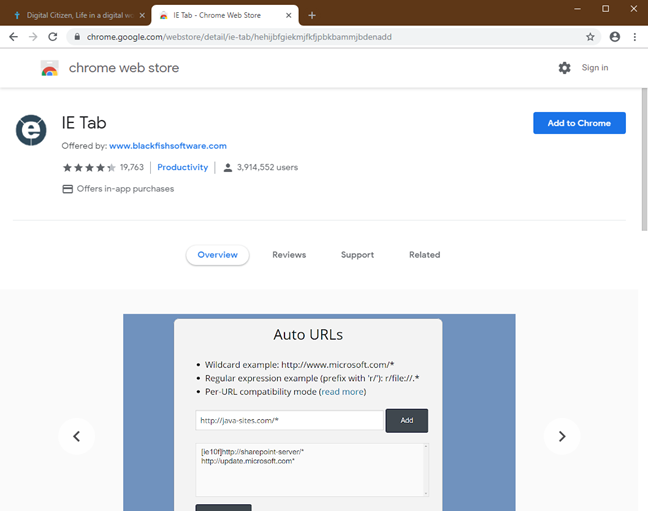
Java, navegadores web, habilitar
Cuando finaliza la instalación y se agrega la extensión IE Tab a Google Chrome, verá que se abre la documentación de IE Tab y aparece un pequeño botón "e" en la lista de extensiones en la parte superior derecha de la ventana de Google Chrome.
Java, navegadores web, habilitar
Haga clic o toque el ícono "e" e IE Tab descarga un archivo llamado ietabhelper.exe. Es un archivo ejecutable que IE Tab requiere para ejecutarse y hacer su trabajo, por lo que debe descargarlo. Si desea todos los detalles sobre por qué IE Tab necesita este archivo, puede leer la página "¿Qué? ¿Por qué? Preguntas frecuentes" que IE Tab cargó dentro de Chrome.
Java, navegadores web, habilitar
Después de descargar el archivo ietabhelper.exe, haga doble clic en él para ejecutarlo. Windows puede mostrar una advertencia de seguridad como la siguiente. Si recibe un mensaje similar, haga clic o toque Ejecutar para continuar.
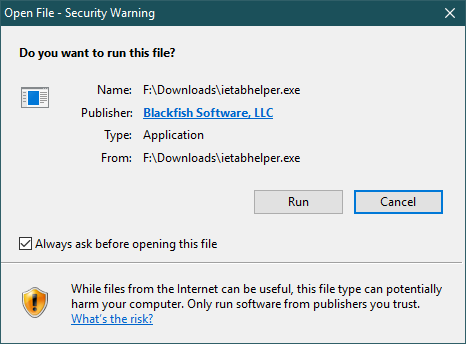
Java, navegadores web, habilitar
Una vez que haya instalado el archivo de ayuda, puede continuar usando IE Tab y Java, en Google Chrome. Cada vez que visite una página web con Java que no funciona correctamente en Google Chrome, haga clic o toque el botón "e" en la esquina superior derecha de Chrome. Abre una nueva pestaña de IE Tab que utiliza el motor de Internet Explorer, con soporte para Java. Como puede ver en la imagen a continuación, nuestro navegador web Chrome ahora indica que tenemos instalada la versión recomendada de Java. Su navegador Google Chrome ahora hace lo mismo. 🙂
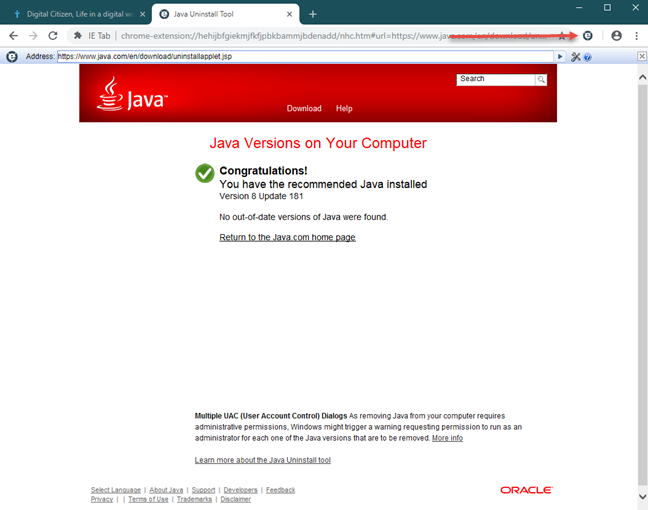
Java, navegadores web, habilitar
Cómo habilitar Java en Firefox. La respuesta corta es: ¡No puedes!
Al igual que Google Chrome, Firefox de Mozilla también dejó de ofrecer soporte completo para la API del complemento de Netscape y ya no puede ejecutar applets de Java de forma nativa, comenzando con la versión 52 de Firefox, que se lanzó en marzo de 2017. Inicialmente, Mozilla proporcionó una versión de soporte extendido ( ESR) versión de 32 bits de Firefox, que continuó brindando soporte para Java. Sin embargo, a partir del 9 de mayo de 2018, lanzó la versión 60 ESR de Firefox, que es un navegador completamente nuevo sin soporte para Java. Además, la versión anterior de Firefox 52 ESR (que tenía soporte para Java) ya no es compatible a partir de septiembre de 2018. Por lo tanto, no importa qué nueva versión de Firefox descargues y uses, no puedes ejecutar Java.
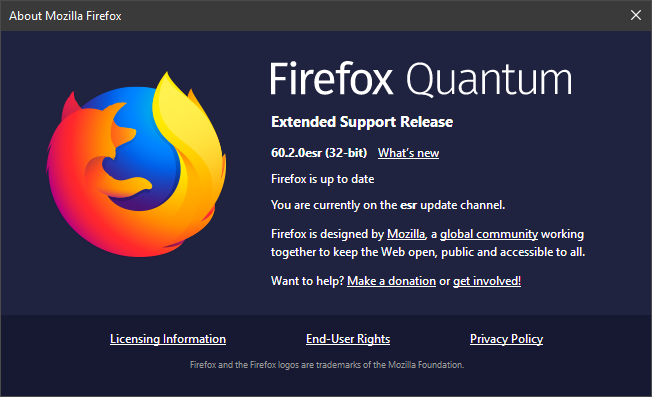
Java, navegadores web, habilitar
Su solución es cambiar a Internet Explorer o usar Google Chrome y la solución mencionada en la sección anterior.
Cómo habilitar Java en Internet Explorer
En Internet Explorer, Java está habilitado de forma predeterminada, siempre que tenga Java instalado. No deberías tener que hacer nada más para que funcione.
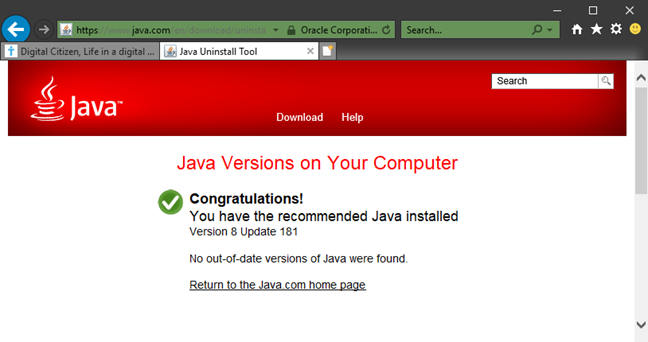
Java, navegadores web, habilitar
Si algo sale mal y tiene problemas, debe verificar si la opción "Scripting de applets de Java" está habilitada en este navegador. Para hacer eso, inicie Internet Explorer y haga clic o toque su botón Herramientas en la esquina superior derecha. Luego, haga clic en la entrada Opciones de Internet.
Java, navegadores web, habilitar
En la pestaña Seguridad de la ventana Opciones de Internet, seleccione la zona de Internet y haga clic en el botón Nivel personalizado.
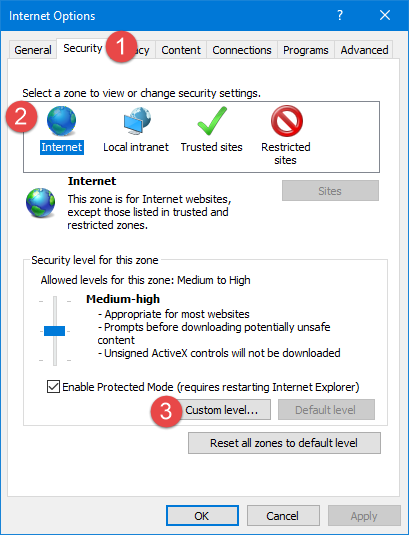
Java, navegadores web, habilitar
En la ventana Configuración de seguridad - Zona de Internet, desplácese hasta el final de la lista Configuración. Debería ver una configuración llamada "Secuencias de comandos de applets de Java". Para que Internet Explorer pueda usar Java, debe configurarlo como Habilitado o Solicitar.
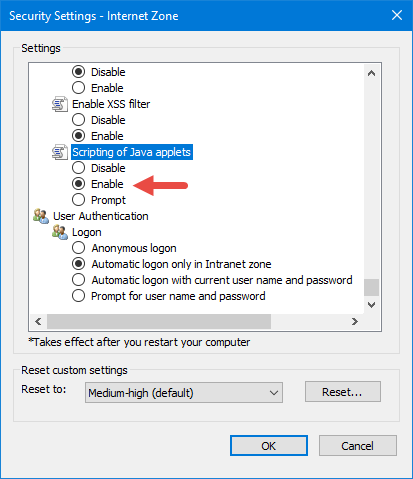
Java, navegadores web, habilitar
Cuando no esté configurando las cosas, presione OK primero en la ventana Configuración de seguridad - Zona de Internet y luego en Opciones de Internet.
Cómo habilitar Java en Microsoft Edge
En Windows 10, Microsoft decidió dejar de usar Internet Explorer y crear un nuevo navegador web llamado Microsoft Edge. Sin embargo, al igual que Google y Mozilla, Microsoft también optó por dejar de lado los complementos antiguos y vulnerables, por lo que la empresa decidió no ofrecer soporte para los applets de Java en Microsoft Edge. La única forma que conocemos de ejecutar contenido Java en un sitio web abierto en Edge es usar su opción "Abrir con Internet Explorer". En Microsoft Edge, cuando una página web en la que se encuentra usa Java, haga clic o toque el botón "Configuración y más" en la parte superior derecha de la ventana o presione ALT+X en su teclado. Luego, haga clic o toque la entrada "Abrir con Internet Explorer".
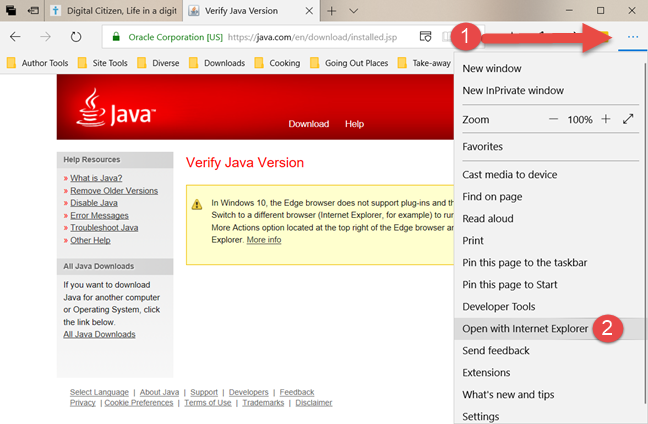
Java, navegadores web, habilitar
Si tiene una versión más reciente de Microsoft Edge , como la de la actualización de octubre de 2018 de Windows 10, haga clic o toque, haga clic o toque "Configuración y más" y luego vaya a "Más herramientas" seguido de "Abrir con Internet Explorer".
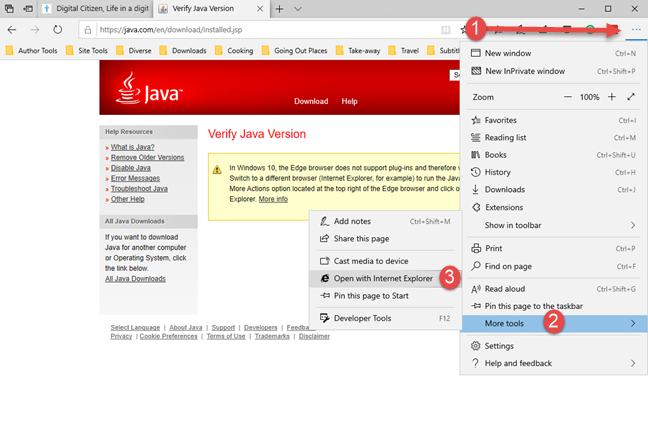
Java, navegadores web, habilitar
Windows 10 inicia la página web dentro de Internet Explorer. Si Java está instalado en su computadora, podrá ver el contenido completo de la página web.
Cómo habilitar Java en Opera
Opera se basa en la tecnología Chromium y comparte parte de su código base con Google Chrome. Como resultado directo, cuando Google decidió dejar de admitir complementos NPAPI, incluido Java, Opera también dejó de admitirlos. Para hacer las cosas aún más interesantes, de una manera masoquista, es aún más complicado hacer que Java funcione en Opera que en Chrome.
Si desea Java en Opera, primero debe hacer que la extensión IE Tab para Chrome funcione en Opera. Para hacer que Opera se use con extensiones de Chrome, inícielo y vaya a esta página web: Instalar extensiones de Chrome . Esta extensión le permite descargar, instalar y usar cualquier extensión de Chrome Web Store en su navegador Opera. Haga clic o toque el botón "+ Agregar a Opera" en la parte superior derecha de la página.
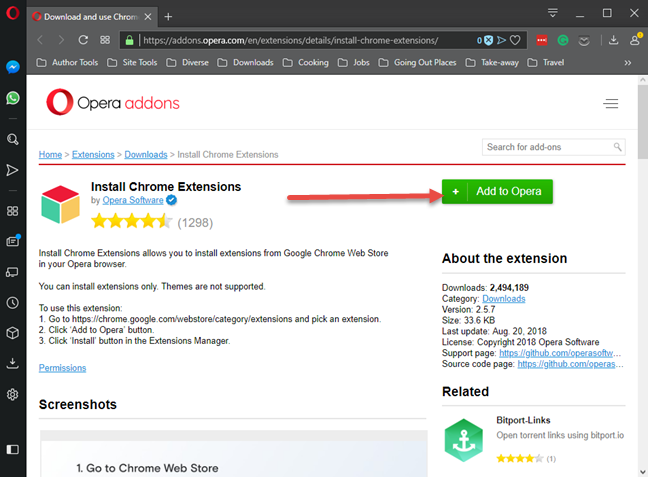
Java, navegadores web, habilitar
Luego, después de que Download Chrome Extension esté instalado en Opera, navegue a la página de la pestaña IE desde Chrome Web Store . Haga clic o toque el botón "Agregar a Opera" en la parte superior derecha.
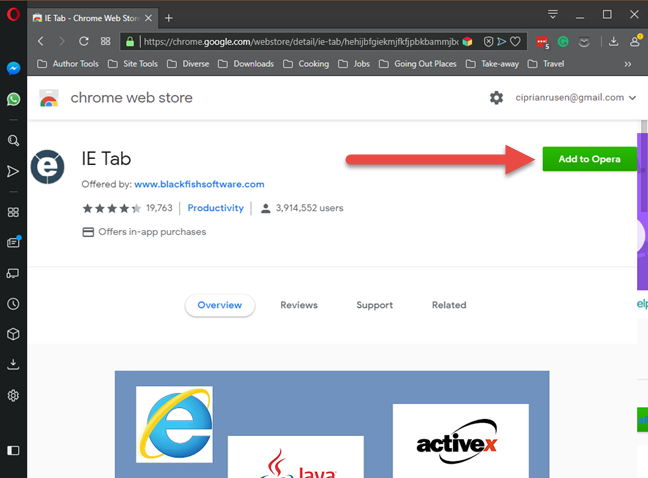
Java, navegadores web, habilitar
Opera te dice que para completar la instalación, debes ir al administrador de extensiones y hacer clic en el botón instalar. Primero, haga clic en Aceptar.
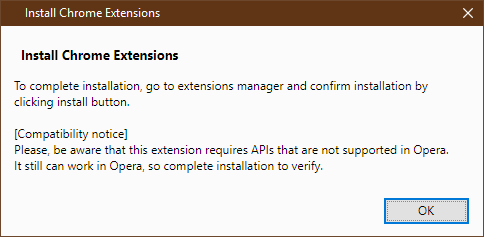
Java, navegadores web, habilitar
Opera abre una nueva pestaña con todas las extensiones instaladas. Verá la extensión de la pestaña IE en la lista. Presione el botón Instalar y luego confirme la instalación haciendo clic en "Sí, instalar".
Java, navegadores web, habilitar
Luego, haga clic o toque el ícono "e" e IE Tab descargará un archivo llamado ietabhelper.exe. Es un archivo ejecutable que IE Tab requiere para ejecutarse y hacer su trabajo. Si desea todos los detalles sobre por qué IE Tab necesita este archivo, puede leer la página "¿Qué? ¿Por qué? Preguntas frecuentes" que IE Tab cargó dentro Ópera.
Java, navegadores web, habilitar
Después de descargar el archivo ietabhelper.exe, haga doble clic en él para ejecutarlo. Windows puede mostrar una advertencia de seguridad. Si lo ve, haga clic o toque Ejecutar para continuar. Después de eso, estás listo para irte. La próxima vez que cargue una página web en Opera que use Java, haga clic o toque el botón "e" en la esquina superior derecha. Abre una nueva pestaña de IE Tab que utiliza el motor de Internet Explorer, con soporte para Java.
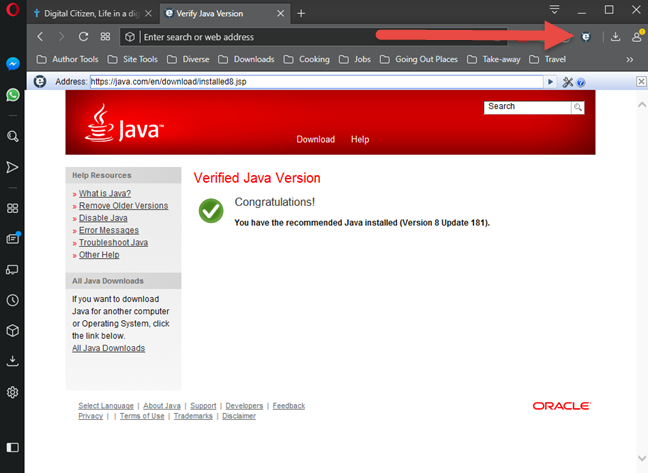
Java, navegadores web, habilitar
¿Qué sitios web todavía usan Java?
Java tenía una participación de mercado bastante significativa en el pasado. Mientras que algunos navegadores web como Google Chrome, Mozilla Firefox y Opera dejaron de ser compatibles con los subprogramas de Java, otros nunca los admitieron, como Microsoft Edge. Solo los navegadores más antiguos como Internet Explorer siguen siendo compatibles con los subprogramas de Java en la actualidad. Si aún necesita usar Java, comparta un comentario a continuación en el que nos informe qué sitios y páginas web aún requieren Java. Tenemos curiosidad por saber.